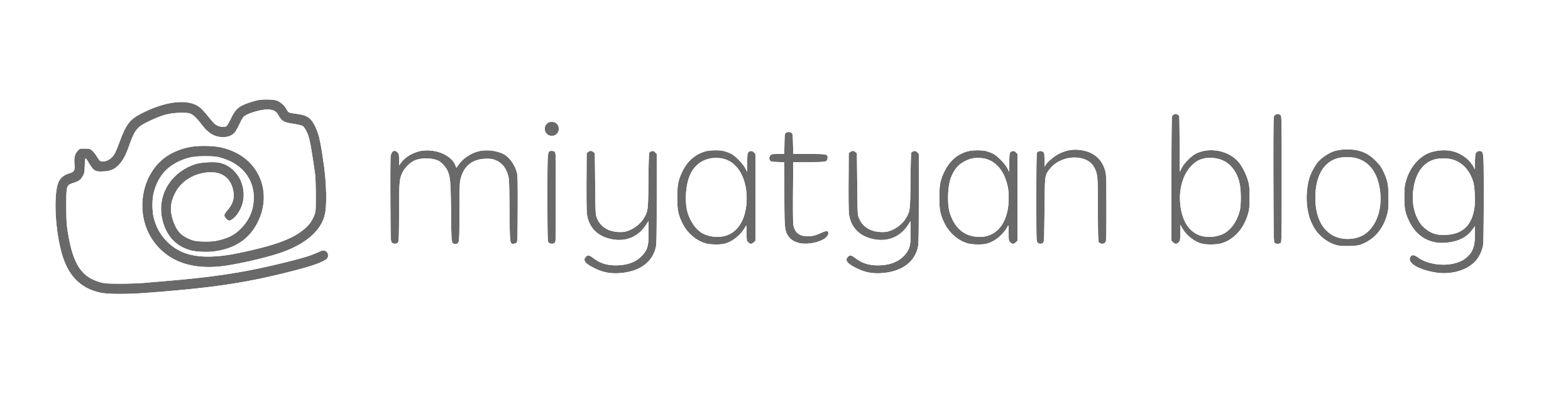Lightroomでテザー撮影をしていました


でもLightroomのテザー撮影って撮った写真が転送されてPCで見れると言う程度なんですよ
SSや絞り程度は表示されます
後PCでシャッターも切れますが、写したい絵はモニターに出ていません
地味に使えない仕様だったんですがこれで運用してきました
最近はお客様のところで撮らせて頂く機会も増えたので
実際に写る絵をお見せしながら撮れる仕様にようやく変更しました
Camera Control Pro 2
主な特長
スタジオやフィールドでの遠隔撮影の生産性を高めるリモートコントロールソフトウェアです。オートフォーカス、シャッタースピード、絞り、ホワイトバランス微調整、ライブビュー撮影、動画撮影といった、ニコンデジタル一眼レフカメラのほぼ全ての機能をUSB接続したパソコンからリモートコントロールできます。別売のワイヤレストランスミッターを使用すれば、有線※1/無線LANを介してリモート撮影、パソコンへの画像転送が可能。さらにViewNX-iと連携して、撮影画像の転送、保存、閲覧などの一連作業も円滑に処理できます。例えば、撮影中の画像を離れた場所のパソコンでクライアントにチェックを受ける、結婚式場で撮影した画像をアシスタントが素早く加工して披露宴招待客に見せる、なども容易です。また、対応カメラ(D5、D850、Z 7、Z 6)、スピードライト SB-5000・SB-500・SB-300との組み合わせでは、パソコンからのフラッシュ設定の変更、対応カメラやSB-5000・SB-500・SB-300で行ったフラッシュ設定の共有が可能(ユニファイドフラッシュコントロール※2)で、スタジオやフィールドでの遠隔撮影の効率を高めます。
便利なリモートコントロール機能
露出モード、シャッタースピード、絞りなど、ニコンのデジタル一眼レフカメラのほぼ全ての機能をパソコンから操作できます。ビューア(画像閲覧)機能
「Camera Control Pro」では、このソフトウェア内で画像を確認できるビューアを搭載。ビューア画面には、「前の画像に戻る」、「次の画像に進む」、「サムネイル表示」、「フォーカスエリア表示」、「全体表示」、「100%表示」、「50%表示」、および「削除」のボタンがあります。階調補正データをカメラに登録可能
このソフトウェアを使ってカスタマイズした階調補正データを登録できます。複数のカメラを使う際の作業効率が向上します。無線LAN にも対応
USB ケーブルでの接続はもちろん、ワイヤレストランスミッターを取り付けたニコンデジタル一眼レフカメラに対応し、無線LAN を介したリモート撮影ができます。
引用:NIKON
とりあえずNIKONのHPから行くと30日無料トライアルがあるので試して見ようと思います

ViewNX-iもダウンロードする方は2段目です
ViewNX-iはCamera Control Pro 2で撮った写真をプレビュー出来るソフトなので
とりあえず一緒に入れておいていいと思います

後は指示に従って進んでいくだけです

で、インストールは完了です

ソフトを立ち上げるとこの画面が出ますが下のトライアルを押すと30日無料で試すことが出来ます
その後購入する時はプロダクトキーをもらって入れる感じになります

すると画面の隅にこんなウィンドウがでました
まだ何も繋いでいないのでカメラが検出出来ないと言う事です
ここでD850を接続します

NIKONのソフトなのでUIが地味ですが(笑)色んな表示が出てきました
露出1は撮影モードや絞りやシャッタースピードなど変更可能です

露出2はフォーカスポイントや測光モードISOやホワイトバランスを変更出来ます
右の枠の微調整でさらに細かく設定変更可能です

ドライブは連射に変更したりサイレントモードにしたりAFエリアを変えたり出来ます
レンズ情報も出てますね
バッテリーレベルもここで確認出来ます

処理はピクチャーコントロールやDライティングやノイズ処理なのどの項目が変えれます

ニコン機で動画を撮る気がないのでどうでもいい項目ですが(笑)
動画の設定変更も出来るようになっています

まーざっとこんな感じですね
ほぼPC上でカメラの設定を弄れます
そして下のAF&撮影は押すとAFでピントを合わせてくれて撮影になります
AFが合わない時はシャッターは切りません
真ん中の撮影は事前にピントを合わせてある状態ならそのまま即撮影と言う事になります
フラッシュは今付けていなかったので選択出来ない状態になってますね
そして「LV」ライブビューです
これがホントありがたい

こんな感じでカメラの背面モニターで見れるライブビューが
パソコンの画面に表示されます
ここでピント位置も調整出来ます
もちろんシャッタースピードも絞りも露出も全て変えることが出来ます

奥にピントを合わせるとカメラが自動で動いてくれます
詳しくは上に貼ったYouTubeを見て頂けるとわかりやすいと思います
そろそろ無料期間の30日が終わるのでプロダクトキーを購入しようと思います
Amazonでは評価が低いですけど、僕的には超便利なソフトだと感じました!!
テザー撮影をしてる方や興味のある方は検討して見て下さい♬
売り上げランキング: 5,286